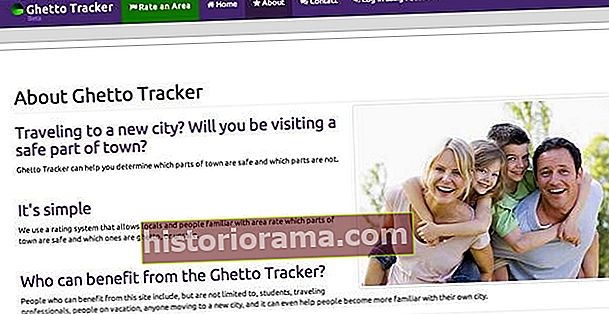Vaša história polohy Google rozpráva príbeh vášho života. Vie, kde ste boli a kam idete, a v mnohých prípadoch pomáha Mapám Google a ďalším aplikáciám Google navrhnúť ciele, ktoré by vás mohli zaujímať. Nie každému však môže vyhovovať, keď Google o nich vie toľko. Možno budete občas chcieť vymazať svoju históriu polohy Google. Môžete dokonca chcieť spravovať svoju históriu polohy Google tak, aby sa automaticky mazala, alebo môžete históriu polohy pozastaviť, aby sa nezaznamenávali žiadne nové údaje.
V tomto článku vám ukážeme, ako odstrániť a spravovať vašu históriu polohy Google. Ukazujeme, ako odstrániť celú históriu polohy a ako odstrániť údaje iba za vybratý rozsah alebo za jeden deň. Vo väčšine prípadov je to také jednoduché ako otvoriť aplikáciu Mapy Google vo svojom zariadení iPhone alebo Android a prejsť na stránku nastavenie - ale nemalo by to trvať viac ako pár kliknutí. Tu je postup, ako odstrániť a spravovať históriu polohy Google.
Ako odstrániť históriu polohy Google




Ak používate iPhone, môžete odstrániť celú svoju históriu polohy Google nasledujúcim spôsobom:
Krok 1: Otvorte aplikáciu Mapy Google. Po otvorení aplikácie klepnite na svoju Kruh účtu v pravom hornom rohu obrazovky.
Krok 2: Klepnite na Vaša časová os. Potom klepnite naViac(v pravom hornom rohu), za ktorým nasledujenastavenie.
Krok 3: Prejdite nadol a klepnite naOdstrániť celú históriu polohy. Klepnite na pole „Rozumiem a chcem odstrániť“ a potom klepnite naOdstrániť.
Ak používate zariadenie s Androidom, musíte urobiť nasledovné:
Krok 1: Otvorte Mapy Google. Opäť klepnite na svojuKruh účtuv pravom hornom rohu.
Krok 2: Ísť doVaša časová os>Viac.
Krok 3: Ďalej klepnite naNastavenia a ochrana osobných údajov. Odtiaľ prejdite na Nastavenia polohy a klepnite naOdstrániť celú históriu polohy. Podľa pokynov na obrazovke vykonajte odstránenie.
Samozrejme, ak vás nebaví robiť také veci na smartphonoch, môžete celú svoju históriu polohy Google vymazať vo webovom prehliadači.
Krok 1: Napíšte alebo prilepte google.com/maps/timeline do panela s adresou v prehliadači.
Krok 2: Na časovej osi Máp Google kliknite na ikonunastavenieikona (vyzerá to ako ozubené koliesko).
Krok 3: KlikniteOdstrániť celú históriu polohy. Začiarknite políčko „Rozumiem a chcem odstrániť celú históriu polohy“ a potom kliknite naOdstrániť polohuHistória.
Ako automaticky mazať históriu polohy Google



Jarné čistenie údajov o polohe je občas v poriadku, môžete však radšej automaticky vymazať svoju históriu polohy Google. Našťastie to môžete urobiť ľahko. Bez ohľadu na to, či používate iPhone alebo Android, stačí ísť na Mapy Google> Kruh účtu> Vaša časová os> Viac> Nastavenia(Nastavenia a ochrana osobných údajov pre Android)> Automaticky mazať históriu polohy.
Po kliknutíAutomaticky mazať históriu polohy, potom by ste si mali vybrať buď Uchovávajte 18 mesiacov aleboUchovávajte 3 mesiace. Po výbere jednej z týchto možností kliknite na ikonu Ďalšie. Pred klepnutím potom klepnite na políčko „Rozumiem, že moje údaje budú odstránené“Potvrdiť.
Po vykonaní tohto kroku budú vaše údaje histórie polohy Google pravidelne odstraňované, a to buď každé tri alebo 18 mesiacov. Môžete sa tiež vrátiť späť na Automaticky mazať históriu polohy v nastaveniach Máp Google a vyberte ikonu Ponechať, kým nevymažem ručne nastavenie.
Ako odstrániť deň alebo rozsah histórie polohy Google



Namiesto odstránenia celej histórie polohy Google môžete vymazať iba rozsah svojej histórie alebo možno konkrétne dátumy alebo polohy. To všetko sa dá dosiahnuť s minimálnym rozruchom.
Tu je postup, ako odstrániť rozsah. Pre iPhone alebo Android prejdite na Mapy Google> Kruh účtu> Vaša časová os> Viac> Nastavenia(Nastavenia a ochrana osobných údajov pre Android)> Odstrániť rozsah histórie polohy. Po poklepaní Odstrániť rozsah histórie polohy, potom vyberiete dátum začatia a ukončenia rozsahu a potom klepnite na Odstrániť.
Ak chcete vymazať konkrétny dátum z histórie polohy Google, postupujte rovnakou cestou. Avšak po ťuknutí Vaša časová os, musíte klepnúť na ikonuKalendárikona v pravom hornom rohu obrazovky časovej osi. Ďalej klepnite na dátum, ktorý chcete odstrániť, a potom klepnite na Viactlačidlo, za ktorým nasledujeVymazať deň.
Môžete tiež odstrániť konkrétne miesto z histórie polohy rovnakým spôsobom, ako je uvedené vyššie. Konkrétny dátum si vyberiete zVaša časová osKalendár, potom klepnete na jedno z miest, ktoré ste v tento deň navštívili. Po dokončení klepnite na ikonu Smetiikona v pravom hornom rohu obrazovky.
Ako vypnúť históriu polohy Google



Nakoniec, ak chcete, aby Mapy Google nikdy nezaznamenávali vašu polohu, môžete pozastaviť históriu polohy Google, aby prestala ukladať vaše údaje.
Takto to robíte v zariadeniach iPhone a Android. Najprv choďte na Mapy Google> Kruh účtu> Vaša časová os> Viac> Nastavenia(Nastavenia a ochrana osobných údajov pre Android)> Nastavenia histórie polohy. Potom musíte klepnúťHistória polohyaby sa modrý posúvač vypol.
Toto zabráni Mapám Google v ukladaní navštívených miest na vašu časovú os. Nezabráni to však Mapám Google v sledovaní vašich pohybov. Aby ste to dosiahli, budete musieť vypnúť lokalizačné služby. Môžete to urobiť tak, že prejdete na Mapy Google> Kruh účtu> Vaša časová os> Viac> Nastavenia(Nastavenia a ochrana osobných údajov pre Android)> Služby určovania polohy sú zapnuté. Dostanete sa do nastavenia polohy smartphonu, kde môžete vypnúť povolenie pre Mapy Google.